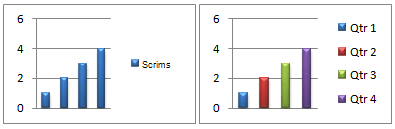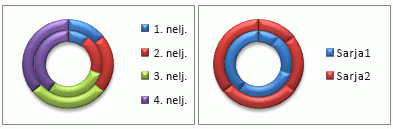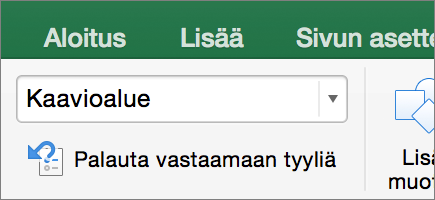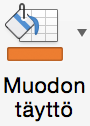Kun luot yhden sarjan kaavion, kaikki kyseisen arvosarjaarvopisteet vastaavat arvopisteiden merkit näkyvät samalla värillä. Jos haluat käyttää eri värejä jokaiselle arvopisteen merkille, voit vaihdella värejä automaattisesti käyttämällä Eri värejä pisteiden mukaan - tai Eri värit sektoreittain -asetusta.
Ympyräkaavioiden ja rengaskaavioiden sektorien värit vaihtelevat oletusarvoisesti, mutta voit poistaa tämän asetuksen käytöstä tarpeen mukaan. Haluat ehkä esimerkiksi näyttää kunkin renkaan rengaskaaviossa yhdellä värillä eri värien sijaan.
Voit myös vaihdella värejä muuttamalla kunkin arvopisteen merkinnän väriä manuaalisesti.
Tärkeää: Jotta voit suorittaa nämä toimenpiteet onnistuneesti, sinulla on oltava aiemmin luotu kaavio. Lisätietoja kaavioiden valitsemisesta ja lisäämisestä on artikkelissa Käytettävissä olevat kaaviolajit Officessa.
Kaikkien arvopisteiden merkkien värit vaihtelevat automaattisesti pisteiden tai sektoreittain
-
Valitse kaaviossa arvosarja, jonka värejä haluat muuttaa.
-
Valitse Muotoile-välilehden Nykyinen valinta -ryhmässä Muotoile valinta.
-
Valitse Muotoile arvosarjoja -ruudussa Täyttö & viiva
-
Jos haluat vaihdella yhden sarjan kaavion arvopisteiden merkkien värejä, valitse Vaihtele värejä pisteellä -valintaruutu.
-
Jos haluat näyttää arvosarjan kaikki arvopisteet samalla värillä ympyräkaaviossa tai donitsikaaviossa, poista Eri värit sektoreittain -valintaruudun valinta.
-
Yksittäisten merkkien värien manuaalinen vaihteleminen
-
Valitse kaaviossa yksittäinen arvopisteen merkki, jota haluat muuttaa.
-
Napsauta Muotoile-välilehden Muototyylit-ryhmässä Muodon täyttö -painiketta.
-
Tee jokin seuraavista toimista:
-
Käytä eri täyttöväriä napsauttamalla haluamaasi väriä kohdissa Teeman värit tai Vakiovärit.
Vihje: Ennen kuin käytät eri väriä, voit esikatsella nopeasti, miten väri vaikuttaa kaavioon. Kun osoitat värejä, joita haluat mahdollisesti käyttää, valitun kaavion osa näytetään kaaviossa tämän värisenä.
-
Jos haluat poistaa valitun kaavion osan värin, valitse Ei täyttöä.
-
Jos haluamaasi täyttöväriä ei löydy Teeman värit- tai Vakiovärit-kohdasta, valitse Lisää täyttövärejä. Valitse Värit-valintaikkunassa väri, jota haluat käyttää Vakio- tai Mukautettu-välilehdessä, ja valitse sitten OK.
Luomasi mukautetut täyttövärit lisätään kohtaan Viimeksi käytetyt värit, jotta voit käyttää niitä uudelleen.
-
Jos haluat täyttää muodon kuvalla, valitse Kuva. Etsi ja valitse Haluamasi kuva Lisää kuva -valintaikkunassa ja valitse sitten Lisää.
-
Jos haluat käyttää valitun täyttövärin liukuväritehostetta, osoita Liukuväri-kohtaa ja valitse sitten haluamasi liukuvärityyli.
-
Jos haluat käyttää pintakuviointitäyttöä, osoita Pintakuviointi-kohtaa ja valitse sitten materiaalikuvio, jota haluat käyttää.
-
-
Toista nämä vaiheet jokaisen muutettavan arvopisteen merkin kohdalla.
Vihje: Lisätietoja kaavion osien ulkoasun muuttamisesta on artikkelissa Kaavion värin tai tyylin muuttaminen Officessa.
Tärkeää: Jotta voit suorittaa nämä toimenpiteet onnistuneesti, sinulla on oltava aiemmin luotu kaavio. Lisätietoja kaavioiden valitsemisesta ja lisäämisestä on artikkelissa Käytettävissä olevat kaaviolajit Officessa.
Kaikkien arvopisteiden merkkien värit vaihtelevat automaattisesti pisteiden tai sektoreittain
-
Valitse kaaviossa arvosarja, jonka värejä haluat muuttaa.
-
Valitse Muotoile-välilehti , valitse sarja avattavasta Kaavion osat -luettelosta ja valitse sitten valintanauhasta Muotoile ruutu .
-
Napsauta Muotoile arvosarjoja - ruudussa Täyttö & Viiva
-
Jos haluat vaihdella yhden sarjan kaavion arvopisteiden merkkien värejä, valitse Vaihtele värejä pisteellä -valintaruutu.
-
Jos haluat näyttää arvosarjan kaikki arvopisteet samalla värillä ympyräkaaviossa tai donitsikaaviossa, poista Eri värit sektoreittain -valintaruudun valinta.
-
Yksittäisten merkkien värien manuaalinen vaihteleminen
-
Valitse kaaviossa yksittäinen arvopisteen merkki, jota haluat muuttaa.
-
Valitse Muotoile-välilehdessäMuodon täyttö.
-
Tee jokin seuraavista toimista:
-
Käytä eri täyttöväriä napsauttamalla haluamaasi väriä kohdissa Teeman värit tai Vakiovärit.
Vihje: Ennen kuin käytät eri väriä, voit esikatsella nopeasti, miten väri vaikuttaa kaavioon. Kun osoitat värejä, joita haluat mahdollisesti käyttää, valitun kaavion osa näytetään kaaviossa tämän värisenä.
-
Jos haluat poistaa valitun kaavion osan värin, valitse Ei täyttöä.
-
Jos haluamaasi täyttöväriä ei löydy Teeman värit- tai Vakiovärit-kohdasta, valitse Lisää täyttövärejä. Käytä Värit-valintaikkunassa käytettävissä olevia asetuksia mukautetun täyttövärin luomiseen ja valitse sitten OK.
Luomasi mukautetut täyttövärit lisätään kohtaan Viimeksi käytetyt värit, jotta voit käyttää niitä uudelleen.
-
Jos haluat täyttää muodon kuvalla, valitse Kuva. Valitse käytettävä kuva Lisää kuva -valintaikkunassa ja valitse sitten Lisää.
-
Jos haluat käyttää valitun täyttövärin liukuväritehostetta, osoita Liukuväri-kohtaa ja valitse sitten haluamasi liukuvärityyli.
-
Jos haluat käyttää pintakuviointitäyttöä, osoita Pintakuviointi-kohtaa ja valitse sitten materiaalikuvio, jota haluat käyttää.
-
-
Toista nämä vaiheet jokaisen muutettavan arvopisteen merkin kohdalla.
Vihje: Lisätietoja kaavion osien ulkoasun muuttamisesta on artikkelissa Kaavion osien muotoilun muuttaminen.